Introduzione
I dispositivi Apple sono rinomati per la loro integrazione senza soluzione di continuità, creando un ecosistema in cui iPhone, iPad e Mac si sincronizzano senza sforzo. Questa integrazione assicura la continuità tra i dispositivi, sia che stiate cambiando schermo o condividendo file senza difficoltà. Tuttavia, potrebbero esserci casi in cui la desincronizzazione potrebbe essere più vantaggiosa rispetto al mantenimento di una sincronia costante. Forse state cercando di avere più controllo su ciò che viene condiviso tra il vostro iPhone e iPad, o avete bisogno di separare i dati di lavoro dai file personali. Questa guida vi guiderà attraverso i semplici passaggi per desincronizzare i vostri dispositivi mantenendo fiducia nella sicurezza dei vostri dati.

Comprendere la Sincronizzazione: Le Basi
La sincronizzazione si riferisce al processo di condivisione di informazioni e dati tra dispositivi per assicurarsi che riflettano le stesse impostazioni, file e preferenze. Ottimizzata per la comodità, Apple utilizza iCloud e iTunes per offrire servizi di sincronizzazione senza soluzione di continuità. Ciò significa che elementi come contatti, foto, musica e app, tra gli altri, possono essere condivisi tra il vostro iPhone e iPad. Ma mentre la sincronizzazione eleva indiscutibilmente l’esperienza interconnessa dell’utente, ci sono certi scenari in cui la desincronizzazione è più pratica. Comprendere come funziona la sincronizzazione può aiutarvi a prendere decisioni informate sulla gestione dei vostri dispositivi.
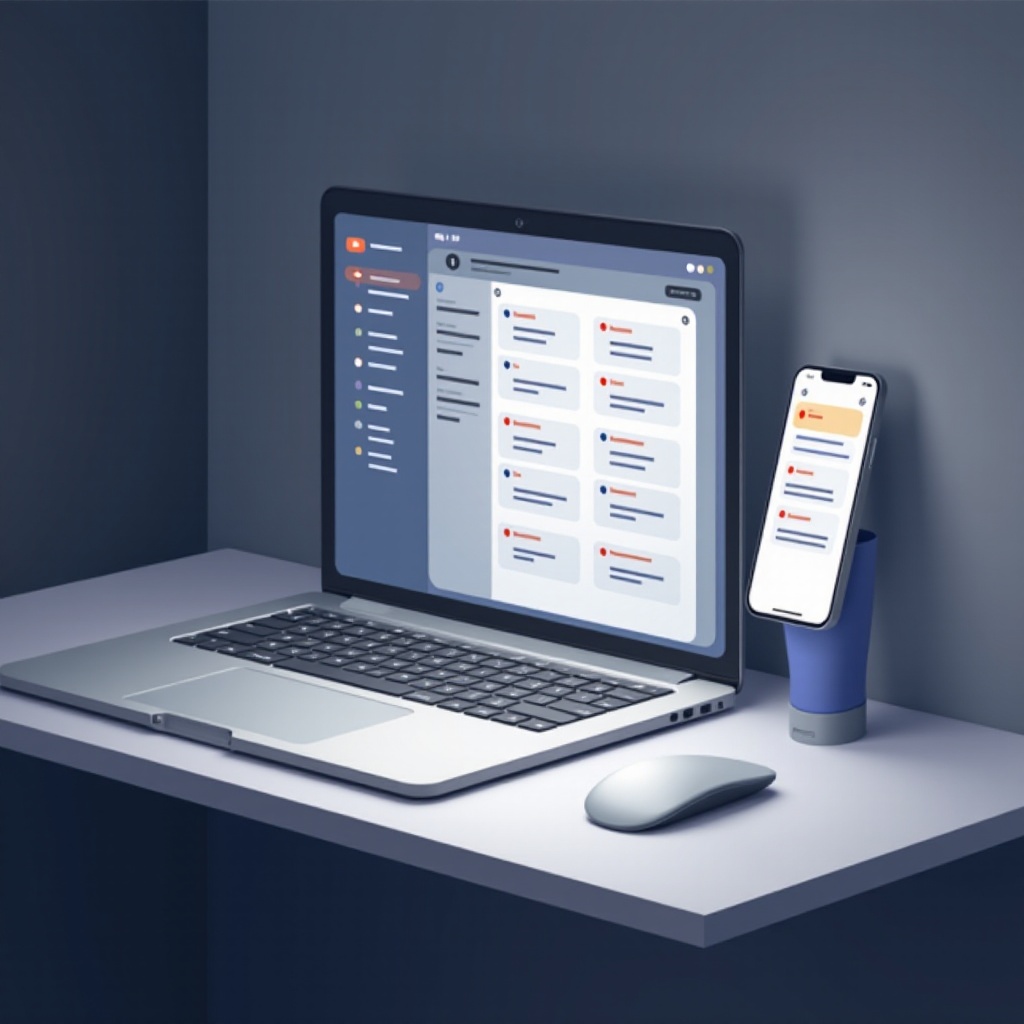
Motivi per Desincronizzare i Vostri Dispositivi
Ci sono diversi motivi convincenti per cui potreste considerare di desincronizzare il vostro iPhone e iPad. Le preoccupazioni per la privacy sono in primo piano; forse non volete che foto personali compaiano automaticamente su un iPad condiviso in famiglia. La gestione dei dati è un altro aspetto cruciale, poiché sincronizzare file multimediali come musica e video può rapidamente consumare spazio prezioso sul dispositivo. Inoltre, separare dispositivi di lavoro e personali consente di personalizzare le app e le impostazioni, prevenendo distrazioni inutili quando ci si concentra su compiti professionali. Comprendere le vostre esigenze e considerazioni personali vi sarà utile nel decidere se la desincronizzazione è una scelta adatta a voi.

Guida Passo-passo per Desincronizzare il Vostro iPhone e iPad
Una volta deciso di desincronizzare i vostri dispositivi, i seguenti passaggi assicurano una transizione senza problemi:
Utilizzo delle Impostazioni di iCloud
- Sul vostro iPhone, navigate su Impostazioni e toccate il vostro nome in alto.
- Selezionate iCloud.
- Disattivate i toggle per le app che non volete sincronizzare, come Foto, Contatti e Calendari.
- Ripetete lo stesso processo sul vostro iPad.
Desincronizzare tramite iTunes
Anche se iTunes non è più comunemente utilizzato come un tempo, rimane uno strumento essenziale per alcuni:
- Collegate il vostro iPhone al computer e aprite iTunes.
- Fate clic sull’icona del dispositivo e toccate Riepilogo.
- Scorrete fino alla sezione Opzioni e deselezionate gli elementi sotto Sincronizza con questo iPhone tramite Wi-Fi.
- Scollegate il vostro iPhone e ripetete il processo con il vostro iPad.
Gestione delle Impostazioni di Sincronizzazione delle App
Per la desincronizzazione specifica delle app, seguite questi passaggi:
- Aprite Impostazioni sul vostro iPhone, andate su App Store.
- Disabilitate Download di App e Libri se desiderate impedire che i nuovi acquisti sul vostro iPhone vengano scaricati automaticamente sul vostro iPad.
- Passate in rassegna ciascuna app singolarmente e regolate le impostazioni di sincronizzazione specifiche.
Suggerimenti per Personalizzare l’Esperienza del Vostro Dispositivo
Dopo aver desincronizzato i vostri dispositivi, abbracciate la libertà di personalizzare ciascuno in base alle vostre preferenze individuali. Iniziate personalizzando il layout della schermata principale per usi specifici; organizzate le app in cartelle per viaggi, lavoro o intrattenimento. Utilizzate diversi sfondi per distinguere gli stati d’animo o i ruoli del dispositivo. Inoltre, regolate le impostazioni delle notifiche per assicurare che il vostro iPhone e iPad vi alertino in modo diverso, minimizzando le distrazioni durante il giorno.
Risoluzione dei Problemi Comuni di Desincronizzazione
A volte i dispositivi potrebbero continuare a sincronizzare alcuni dati o impostazioni anche dopo aver seguito i passaggi sopra. In caso di problemi, iniziate riavviando entrambi i dispositivi per aggiornare le connessioni. Se i problemi persistono, assicuratevi che entrambi i dispositivi siano aggiornati alle ultime versioni di iOS, poiché il software obsoleto può interferire con le regolazioni. Se continuate a riscontrare problemi di sincronizzazione, considerate di effettuare il logout e accedere nuovamente al vostro ID Apple, poiché questo può resettare le impostazioni residue.
Esplorazione delle Alternative alla Sincronizzazione dei Dispositivi
Se la desincronizzazione risulta scomoda, ci sono diversi percorsi alternativi che potete intraprendere. Ad esempio, utilizzare diversi ID Apple per ciascun dispositivo può separare naturalmente i dati mantenendo alcuni benefici di sincronizzazione. In alternativa, create un gruppo di condivisione familiare per condividere selettivamente gli acquisti senza impegnarsi in una sincronizzazione complessiva dei dati. Tali soluzioni offrono maggiore flessibilità nella gestione della vostra vita digitale senza compromettere la comodità.
Conclusione
Comprendere i punti più fini della sincronizzazione dei dispositivi può avere un impatto significativo sulla vostra privacy e sull’esperienza utente complessiva. Che la necessità sia per la privacy, la gestione dei dati o semplicemente per inclinazione personale, desincronizzare il vostro iPhone e iPad è un processo al cento percento semplice. Seguendo i passaggi dettagliati sopra, potete assicurarvi che i vostri dispositivi operino in una maniera che sia più vantaggiosa per le vostre esigenze uniche.
Domande Frequenti
Cosa succede ai miei dati se scollego i miei dispositivi?
La scollegamento interrompe l’aggiornamento continuo dei dati tra i dispositivi ma non elimina il contenuto esistente. Puoi gestire e rimuovere i dati direttamente quando necessario.
Posso resincronizzare i miei dispositivi dopo averli scollegati?
Sì, puoi facilmente resincronizzare riattivando le impostazioni di sincronizzazione in iCloud o ricollegandoli tramite iTunes.
Come posso assicurarmi che i miei dati siano salvati prima di scollegare?
Esegui sempre un backup manuale tramite iCloud o iTunes prima di apportare modifiche significative per garantire la sicurezza dei dati e la loro recuperabilità in caso di problemi.
